如何使用命令提示符修复Win10电脑?
当我们遇到由于误操作或者使用不当发生系统故障问题的时候,可以先试试使用命令提示符修复电脑系统,如果实在不行,再重装系统,毕竟重装系统是件麻烦的事情。下面我们就来看看如何使用命令提示符修复Win10电脑。
方法一:使用sfc verifyonly命令检查修复系统
1、右键单击开始菜单,打开命令提示符(管理员)。
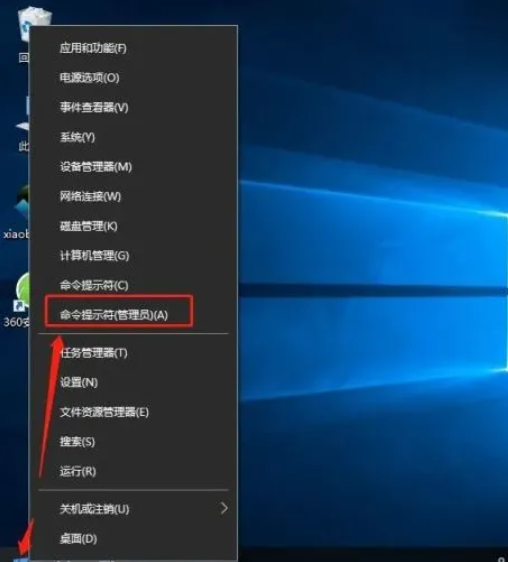
2、在打开的窗口中输入下图的命令(sfc verifyonly),然后回车键执行。
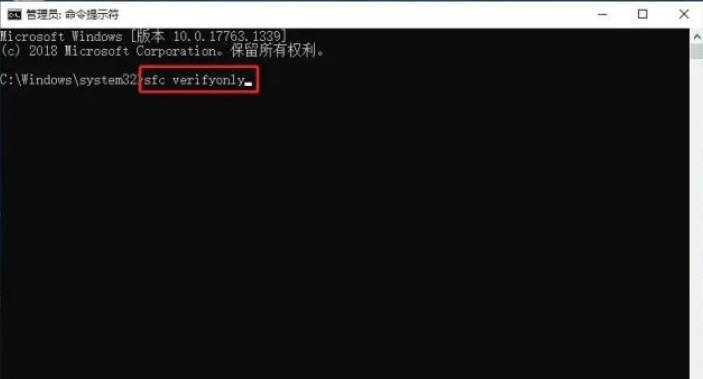
3、电脑就会自动扫描检测系统文件,对于损坏的文件进行修复了。
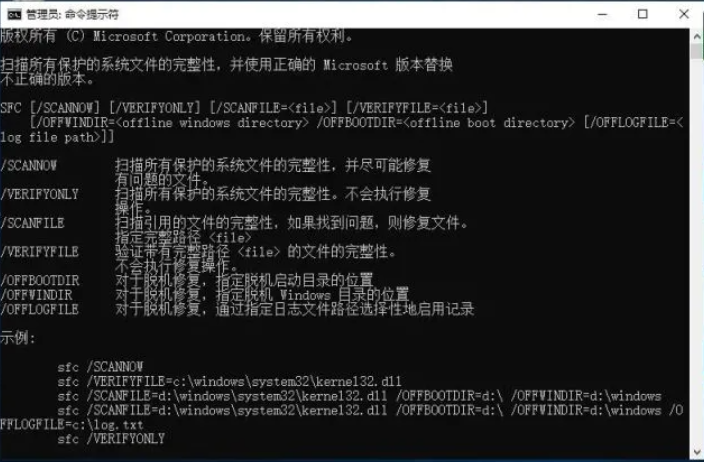
方法二:使用sfc /scannow命令检查修复系统
1、同样以管理员身份运行命令提示符,在管理员命令提示符窗口输入:sfc /scannow命令。然后回车确定。
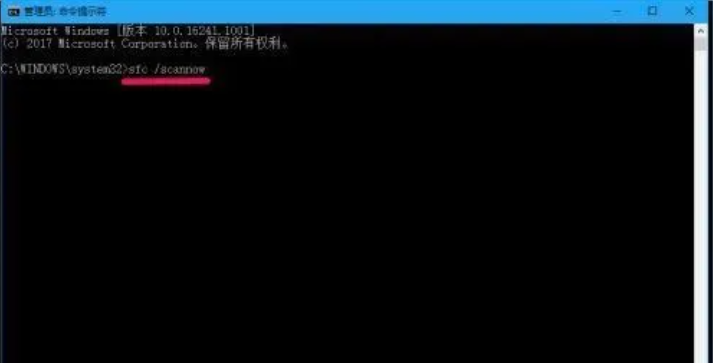
2、开始系统扫描的验证阶段,需要10分钟左右的时间,稍候。
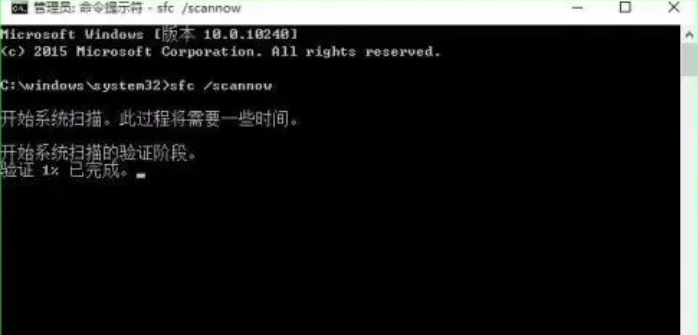
3、如果系统有错误文件,就能检测并修复系统中出错的文件;
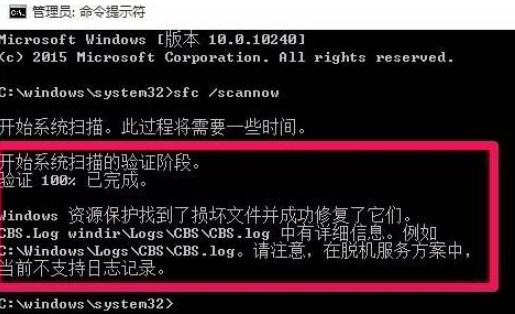
4、如果没有错误文件则会提示:Windows 资源保护找不到任何完整性冲突。
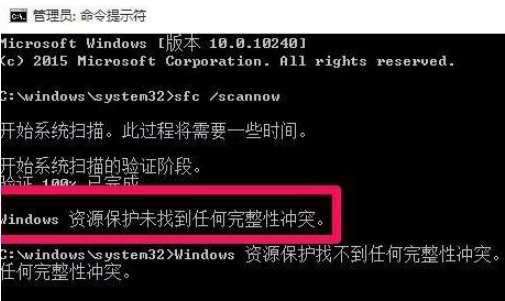
5、检测完毕后若提示:Windows 资源保护找到了损坏文件但无法修复这些文件,则在命令提示符中继续输入:Dism /Online /Cleanup-Image /CheckHealth 按下回车键;
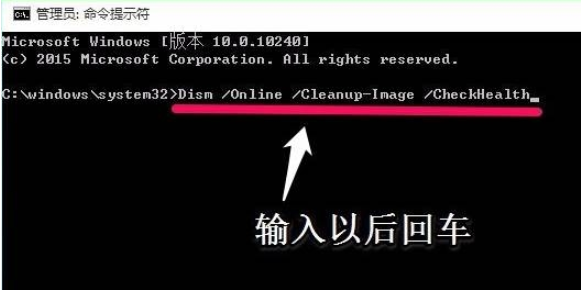
6、大约等待10分钟的样子即可完成修复。
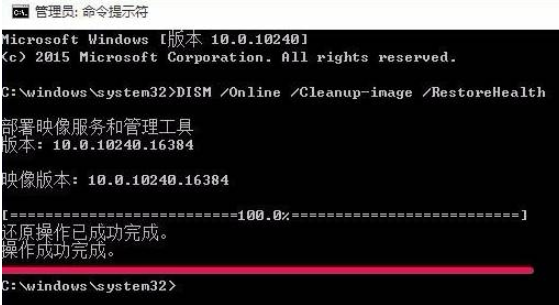
以上便是通过win10命令符修复系统的方法,希望能帮到大家。
系统下载排行榜71011xp
【纯净之家】Windows7 64位 全新纯净版
2番茄花园 Win7 64位 快速稳定版
3【纯净之家】Windows7 SP1 64位 全补丁旗舰版
4JUJUMAO Win7 64位 最新纯净版
5【纯净之家】Windows7 32位 全新纯净版
6【纯净之家】Win7 64位 Office2007 办公旗舰版
7【雨林木风】Windows7 64位 装机旗舰版
8【电脑公司】Windows7 64位 免费旗舰版
9JUJUMAO Win7 64位旗舰纯净版
10【深度技术】Windows7 64位 官方旗舰版
【纯净之家】Windows10 22H2 64位 游戏优化版
2【纯净之家】Windows10 22H2 64位 专业工作站版
3【纯净之家】Windows10 企业版 LTSC 2021
4【纯净之家】Windows10企业版LTSC 2021 纯净版
5【深度技术】Windows10 64位 专业精简版
6联想Lenovo Windows10 22H2 64位专业版
7JUJUMAO Win10 X64 极速精简版
8【雨林木风】Windows10 64位 专业精简版
9深度技术 Win10 64位国庆特别版
10【纯净之家】Win10 64位 Office2007 专业办公版
【纯净之家】Windows11 23H2 64位 游戏优化版
2【纯净之家】Windows11 23H2 64位 专业工作站版
3【纯净之家】Windows11 23H2 64位 纯净专业版
4风林火山Windows11下载中文版(24H2)
5【纯净之家】Windows11 23H2 64位 企业版
6【纯净之家】Windows11 23H2 64位 中文家庭版
7JUJUMAO Win11 24H2 64位 专业版镜像
8【纯净之家】Windows11 23H2 64位专业精简版
9【纯净之家】Windows11 23H2 64位 纯净家庭版
10JUJUMAO Win11 24H2 64位 精简版镜像
深度技术 GHOST XP SP3 电脑专用版 V2017.03
2深度技术 GGHOST XP SP3 电脑专用版 V2017.02
3Win7系统下载 PCOS技术Ghost WinXP SP3 2017 夏季装机版
4番茄花园 GHOST XP SP3 极速体验版 V2017.03
5萝卜家园 GHOST XP SP3 万能装机版 V2017.03
6雨林木风 GHOST XP SP3 官方旗舰版 V2017.03
7电脑公司 GHOST XP SP3 经典旗舰版 V2017.03
8雨林木风GHOST XP SP3完美纯净版【V201710】已激活
9萝卜家园 GHOST XP SP3 完美装机版 V2016.10
10雨林木风 GHOST XP SP3 精英装机版 V2017.04
热门教程
装机必备 更多+
重装工具





